לפעמים אולי לא תרצה שתמונות מסוימות יצולמו על שלך אייפון אוֹ אייפד להיות גלוי בספריית התמונות שלך, אבל מכל סיבה שהיא, אולי גם לא תרצה למחוק אותם על הסף. זו הסיבה של אפל תמונות האפליקציה כוללת אפשרות ל להסתיר תמונות מסוימות מהספרייה הראשית.

לפני iOS 14, אפשרות זו תסתיר תמונות מ-תמונות וקטעי בשבילך של תמונות אפליקציה, אבל הם עדיין יופיעו בקטע 'אלבומים' תחת אלבום שנקרא 'נסתר', וזה לא בדיוק היה דרך לא בולטת לסנן תמונות פרטיות.
כיצד ליצור חשבון אורח ב-mac
עם זאת בחשבון, אפל הוסיפה אפשרות ב-iOS 14 וב-iPadOS 14 המאפשרת למשתמשים להסתיר את האלבום הנסתר מ-Photos אפליקציה, פשוטו כמשמעו. השלבים הבאים מריצים אותך בתהליך של הסתרת תמונה ולאחר מכן לוודא שהאלבום הנסתר מוסתר ב-תמונות אפליקציה.
לאחר השלמת השלבים, האלבום הנסתר לא יופיע באפליקציית Photos; רק שים לב שאתה עדיין תראה את האלבום Hidden כאשר אתה משתמש בבורר התמונות באפליקציות של צד שלישי, כך שהוא לא לגמרי בלתי נראה מעיניים סקרניות.
כיצד להסתיר תמונה
- הפעל את תמונות אפליקציה ב- iPhone & zwnj; או & zwnj; iPad & zwnj ;.
- בֶּרֶז בחר בפינה השמאלית העליונה של המסך.
- הקש על התמונות שברצונך להסתיר.
- הקש על לַחֲלוֹק לחצן בפינה השמאלית התחתונה של המסך. (זה נראה כמו ריבוע עם חץ מצביע החוצה.)
- בתפריט הפעולות של שיתוף גיליון, בחר להתחבא .
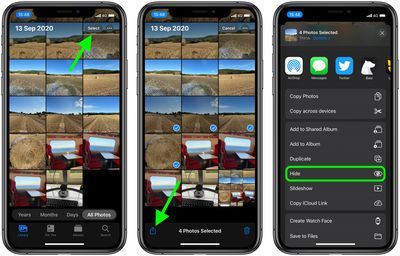
כיצד להעביר את הנתונים שלך לאייפון חדש
- הקש על ההנחיה שמופיעה בתחתית המסך כדי לאשר.
שוב, זה מסתיר את התמונה מתצוגת האלבום הכללית, אבל ממקם את התמונה בצורה בולטת באלבום שנקרא 'נסתר'. כדי להסתיר את התיקיה 'מוסתרת' ב-iOS 14:
כיצד להסתיר את התיקיה 'מוסתרת' בתמונות
- הפעל את הגדרות אפליקציה.
- גלול למטה ובחר תמונות .
- ודא את המתג ליד אלבום נסתר נמצא במצב OFF האפור.
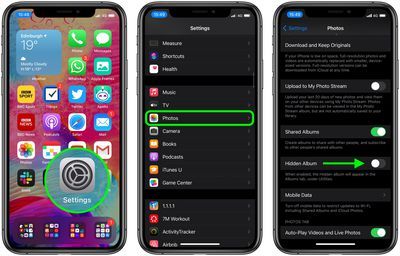
אם אי פעם תרצה שהאלבום הנסתר שלך יופיע ב-Photos שוב, עבור אל הגדרות -> תמונות ולאחר מכן החלף את המתג שליד אלבום נסתר כך שהוא במצב ON הירוק.
שימו לב שבזמן שהאלבום מוסתר ב-תמונות האפליקציה, היא יכולה להופיע בבורר התמונות מאפליקציות צד שלישי. במקרה הטוב זה רק מקשה על חטטנים מזדמנים להתקל בתמונות הפרטיות שלך.

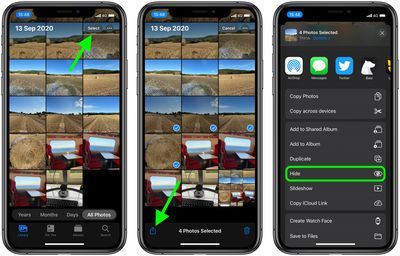
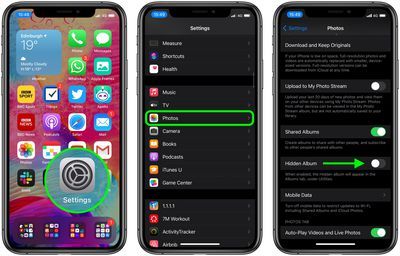
רשום פופולרי